一、笔记本win10怎么查看wifi密码
方式一:直接查看无线网络密码
电脑连上需查看密码的无线网络后,右击桌面右下角的网络图标,依次选择【网络和Internet设置】【WLAN】【网络和共享中心】。
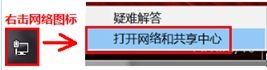
点击已连接的无线网络。
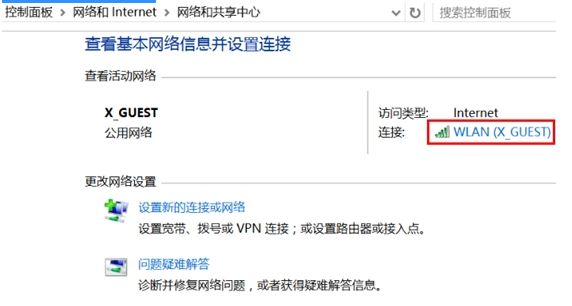
依次点击【无线属性】【安全】,勾选下方【显示字符】即可。
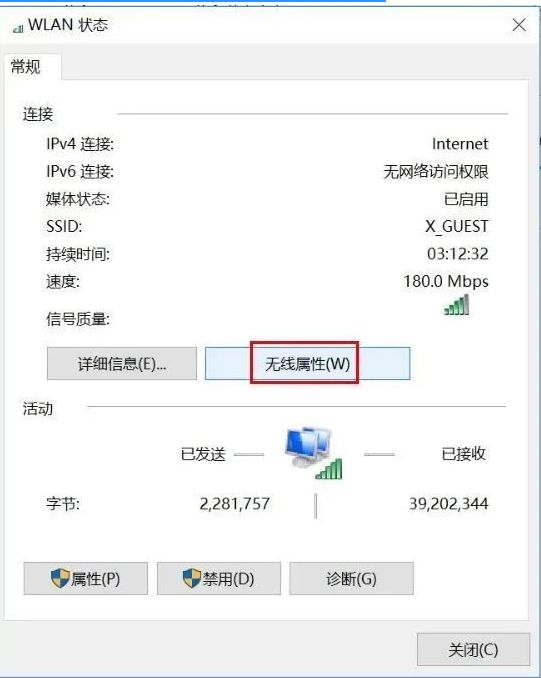
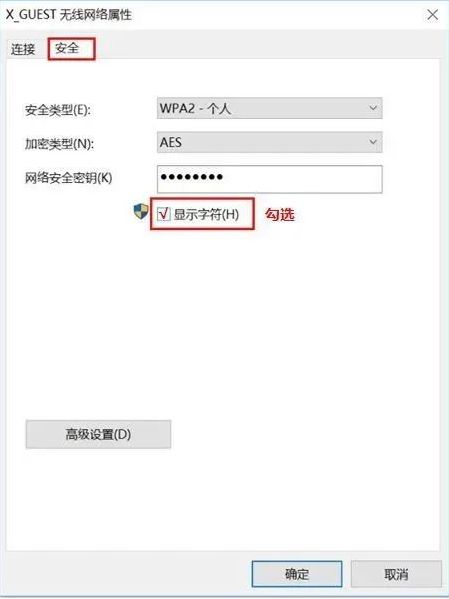
方式二:通过命令提示符查看无线网络密码
首先,在开始菜单输入“cmd”进入命令提示符模式。
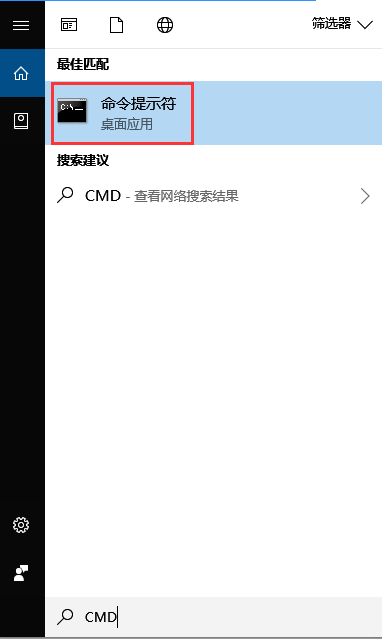
在命令提示符模式下,输入命令Netsh wlan show profile name=”热点名字” key=clear。例如Netsh wlan show profile name=”TSD” key=clear,TSD是已经连接的WiFi名字。
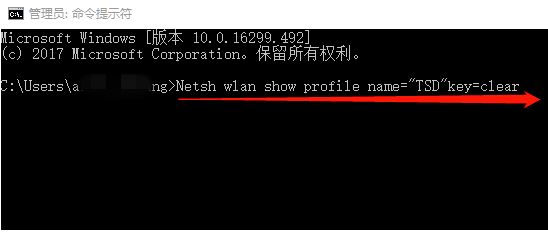
回车运行命令,下拉滚动条到“安全设置”处,Wi-Fi的密码就在“关键内容”中。
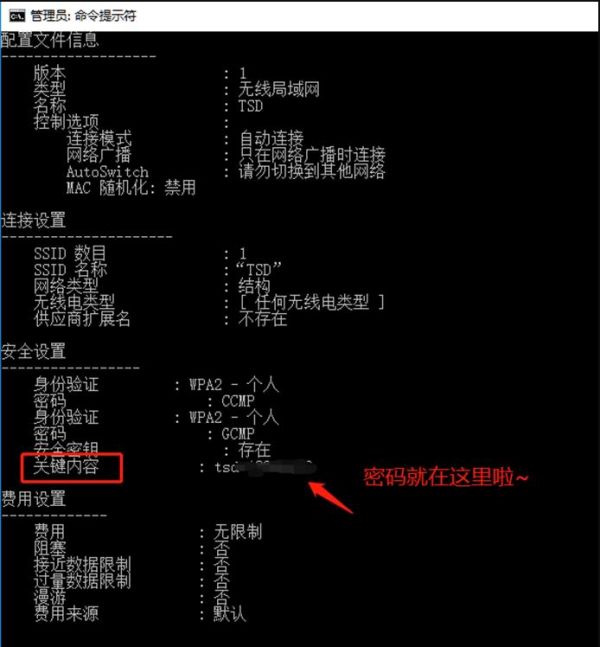
若需显示电脑所有曾经连接过的无线密码,可以用下面的命令,命令如下:
for /f "skip=9 tokens=1,2 delims=:" %i in ('netsh wlan show profiles') do @echo %j | findstr -i -v echo | netsh wlan show profiles %j key=clear
在【关键内容】中可以看到对应的密码。
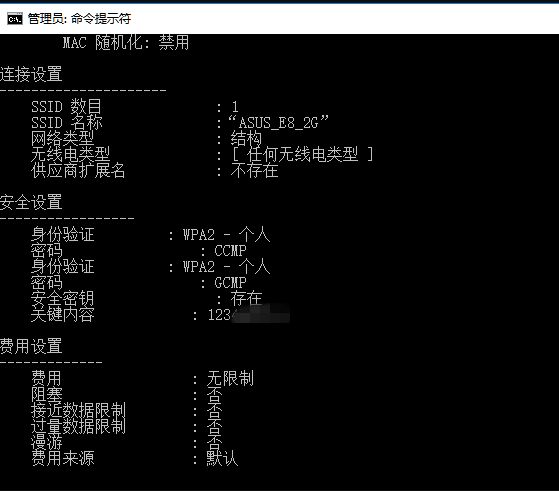
二、win10系统怎么查看wifi密码
方法/步骤
首先,打开win10系统,我们依旧可以在电脑左下角看到“开始”按钮,如图;然后我们右键点击此按钮,这时会弹出一个窗口
我们在该窗口里可以看到“网络连接”,点击该项以后就会弹出网络连接对话框;
在该对话框我们可以看到当前无线网名称,双击这一项以后就切换至了“无线网络连接 状态”窗口,;
我们在该窗口中间位置找到“无线属性”这一项,然后就可以看到当前网络网络属性界面,
然后我们由“连接”切换到“安全”,这个时候就可以看到“网络安全密钥”这一项,点击下面的“显示字符”,这个时候就可以看到当前无线网的密码了